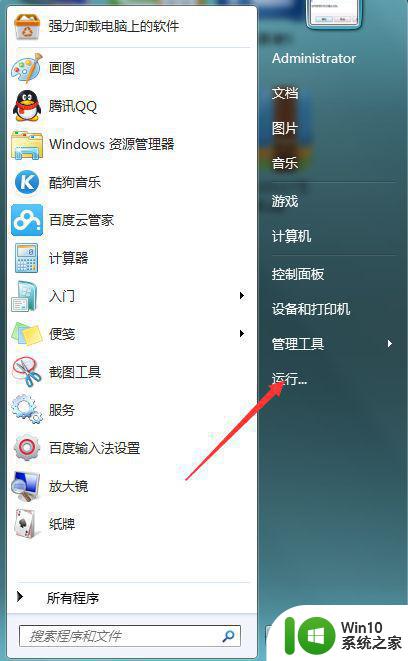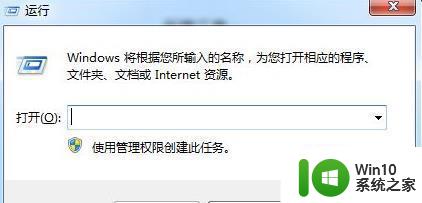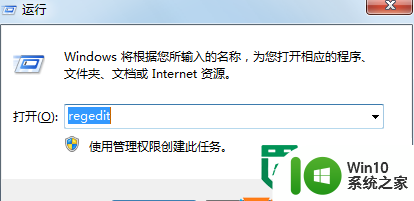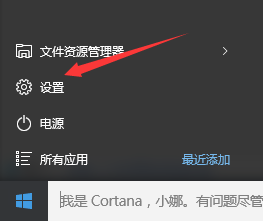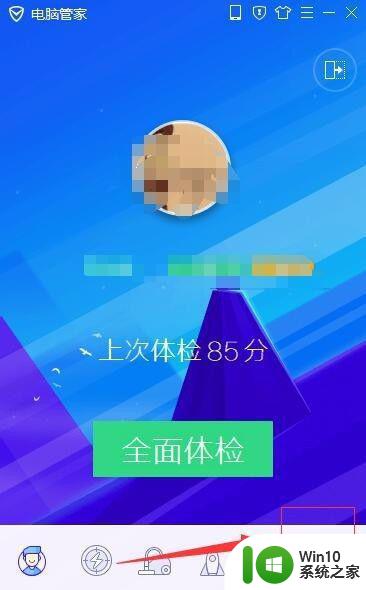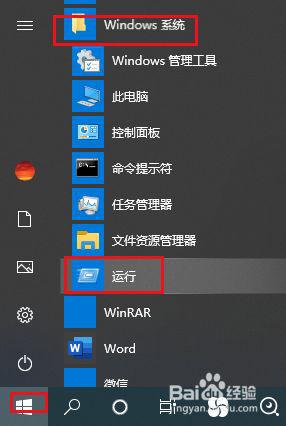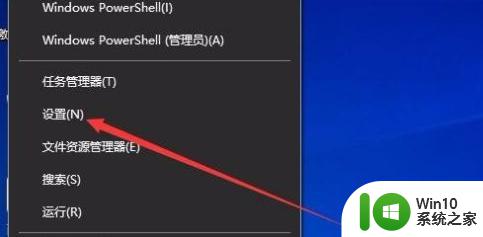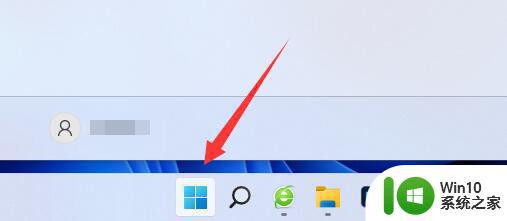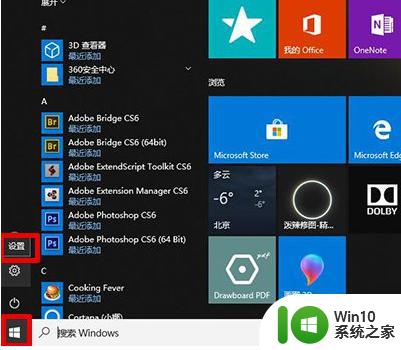win7把d盘设置为默认安装路径设置方法 win7安装程序默认路径设置方法
在Win7系统中,我们经常需要安装各种软件来满足日常工作和娱乐需求,有时候默认的安装路径并不是我们想要的,特别是对于C盘空间有限的用户来说。如何将安装路径更改为D盘呢?接下来我们将介绍Win7系统中将D盘设置为默认安装路径的方法,让您轻松解决安装程序默认路径设置的问题。
具体方法:
1、按WIN+R。
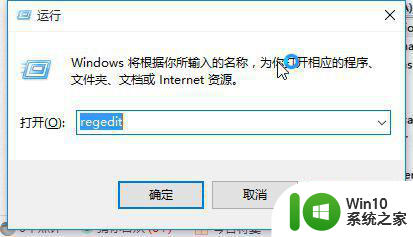
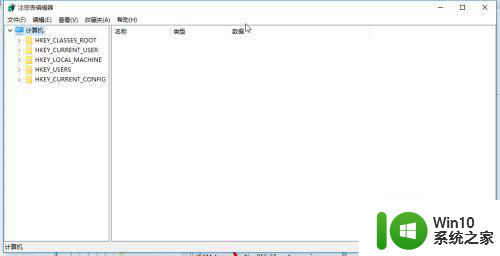
2、regedit。
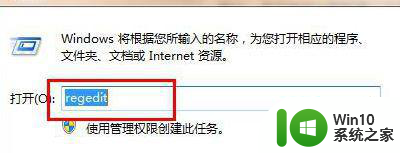
3、找到HKEY_LOCAL_MACHINESOFTWAREMicrosoftWindowsCurrentVersion。
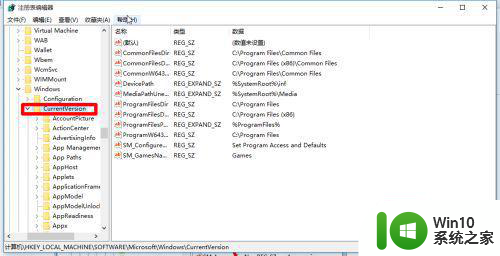
4、32位系统的找ProgramFilesDir里面的默认数值数据为“C:Program Files”,将这个值修改为你所需要设定的路径,比如“D:Program Files”,然后确定。
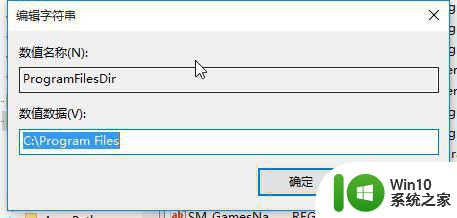
5、64位系统的ProgramFilesDir (x86)里面的默认数值数据为“C:Program Files (x86)”,将这个值修改为你所需要设定的路径,比如“D:Program Files (x86)”,然后确定。
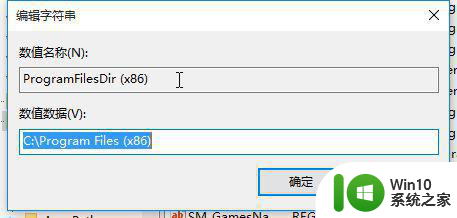
以上就是win7把d盘设置为默认安装路径设置方法的全部内容,碰到同样情况的朋友们赶紧参照小编的方法来处理吧,希望能够对大家有所帮助。